Softaculous oferă o soluție ușoară pentru a crea medii de testare pentru site-urile WordPress. În cele ce urmează vom prezenta pașii pentru generarea unui mediu de staging folosind Softaculous.
Pasul 1: Conectați-vă la contul dumneavoastră cPanel. Navigați la Domains >> Domains. Va fi necesară crearea unui subdomeniu înainte de a trece prin procesul de creare al mediului de staging.
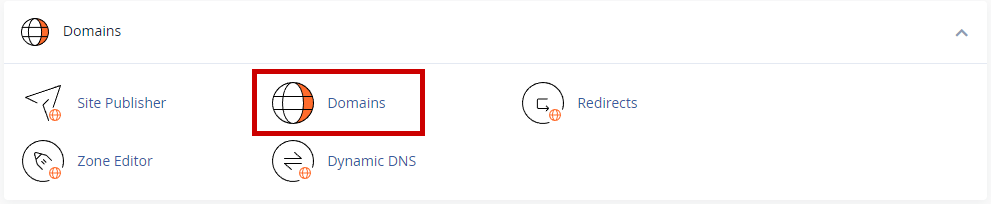
Pasul 2: Faceți click pe butonul Create A New Domain. Introduceți numele subdomeniului, care poate fi de forma: staging.demodomain.com, dev.demodomain.com sau test.demodomain.com. Opțiunea Share document root trebuie să fie debifată. Apăsați Submit.

Pasul 3: Reveniți la pagina principală a interfeței cPanel. Navigați la secțiunea Software și faceți click pe Softaculous Apps Installer.

Pasul 4: Faceți click pe Installations.

Pasul 5: Din dreptul subdomeniului creat anterior faceți click pe iconița specifică Create Staging.

Pasul 6: Câmpul In Directory trebuie să fie gol. Puteți bifa căsuța din dreptul Disable Search Engine Visibility pentru a descuraja motoarele de căutare să indexeze site-ul. Faceți click pe Create Staging.

Pasul 7: După ce procesul este finalizat cu succes, veți vizualiza instalarea fâcând click pe butonul All Installations din meniul superior interfeței Softaculous.

Pasul 8: Faceți click pe prima iconiță: Manage your installation with WordPress Manager. Aici veți regăsi toate opțiunile de gestionare a site-ului de staging. Modificările pe care le realizați în acest meniu nu vor afecta instalarea principală, însă dacă doriți să implementați modificările realizate pe subdomeniul de staging către domeniul principal, puteți folosi opțiunea "Push to Live".

În cazul în care aveți nevoie de asistență suplimentară, echipa ROMARG vă stă la dispoziție prin email la adresa support@romarg.com.

